Temat
- #URL
- #linki
- #Slack
- #narzędzia do współpracy
- #zakładki
Utworzono: 2024-09-24
Utworzono: 2024-09-24 12:46
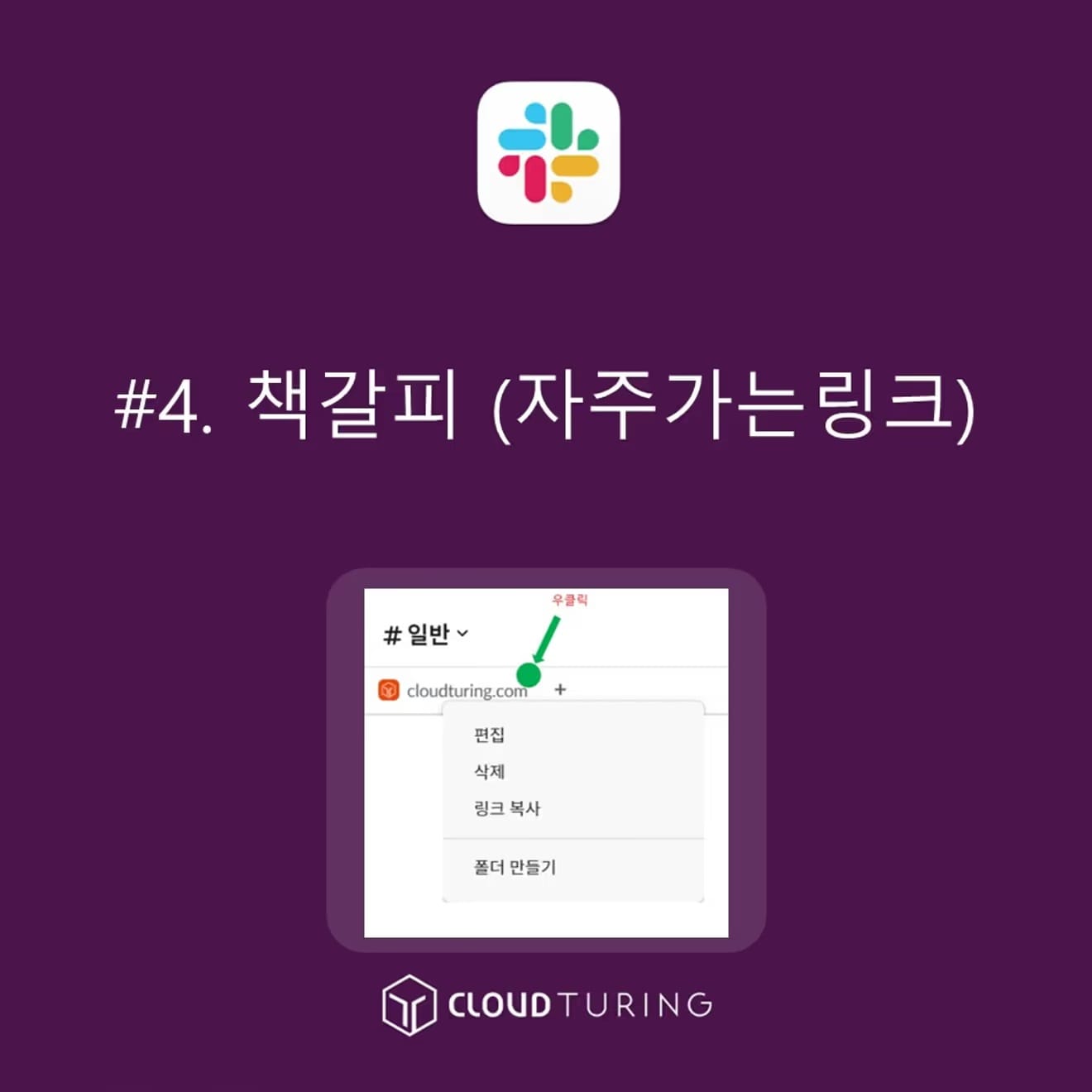
Podczas korzystania z Slacka, wewnętrznego komunikatora wykorzystywanego do współpracy, często zdarza się, że podczas komunikacji w pracy potrzebujemy konkretnego linku.
Za każdym razem zadawanie pytania o link jest niewygodne, ale nie można też go pominąć. (Albo stworzyć Slackbota i zadać pytanie chatbotowi!)
W poprzednim poście opisałem, w poprzednim wpisiejak zarządzać kanałami w Slacku. W przypadku każdego projektu są zazwyczaj linki, które często odwiedzamy.
Funkcja zapisywania często odwiedzanych linków nazywa się "Zakładki" i można je tworzyć dla każdego kanału. Można je nawet tworzyć w wiadomościach prywatnych 1:1. Aha! I jeszcze jedno. Można też tworzyć "foldery", podobnie jak zakładki w przeglądarce internetowej! Jest to dość wygodne, prawda?!
W przypadku częstych próśb do zespołu projektowego o pliki z logo firmy, można umieścić link do dysku Google z odpowiednimi plikami logo. Lub, gdy wysyłasz do zespołu projektowego prośbę o stworzenie grafiki, możesz wstawić link do arkusza kalkulacyjnego z prośbami o stworzenie grafiki lub link do Notion.
Innym przykładem może być wstawienie linku do protokołów z zebrań zespołowych, linku do dokumentacji API, linku do briefu. Można też wstawić link do testów lub link do dostępu do rozwiązania.
Dostępne również w wersji bezpłatnej
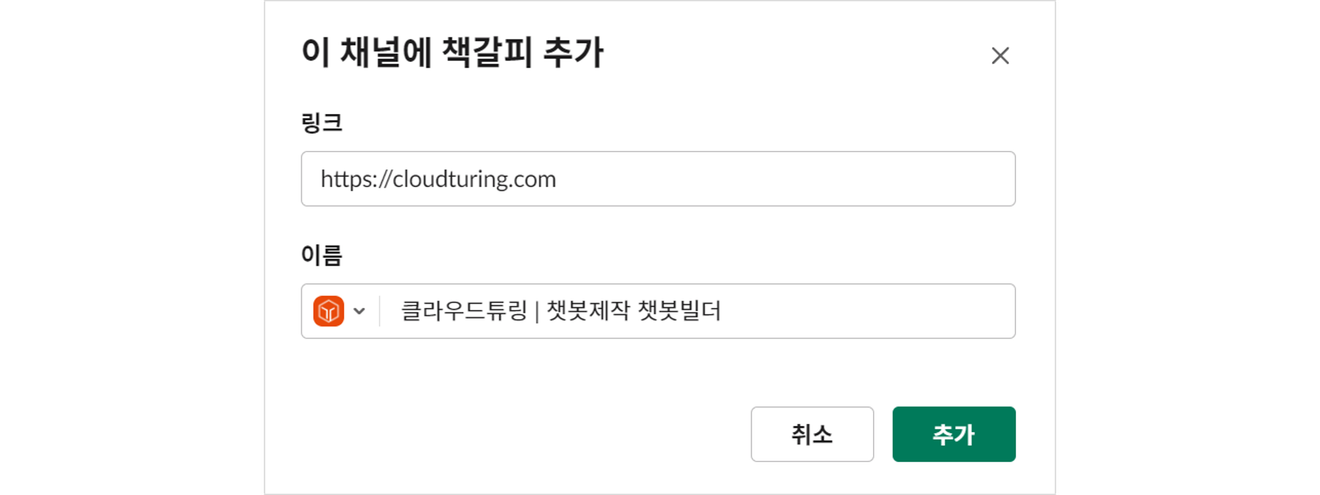
Ikona jest domyślnie zapisywana na podstawie faviconu danego linku i można ją zmienić na inną.
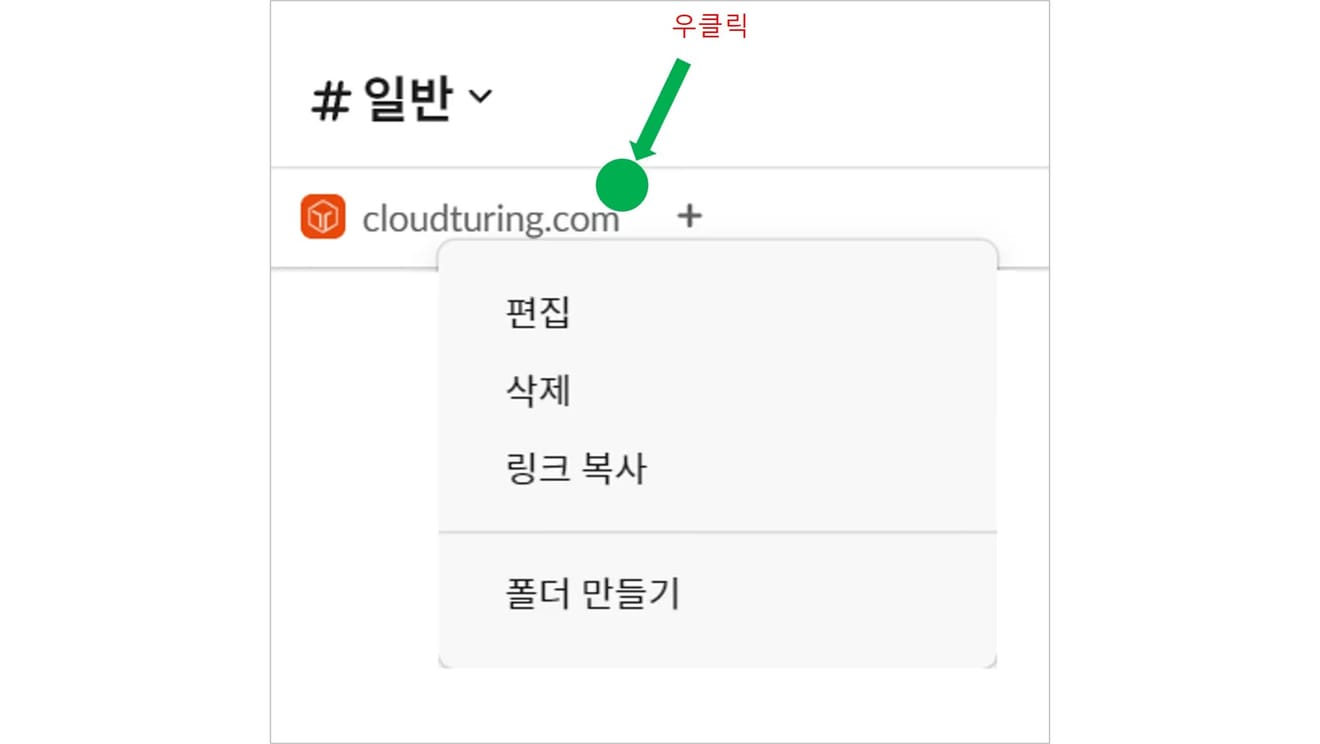
Komentarze0